WPS演示文稿中只放映部分指定页面的方法教程
2023-07-19 10:44:25作者:极光下载站
wps演示文稿是一款非常好用的软件,很多小伙伴都在使用。在WPS演示文稿中完成幻灯片的编辑和制作后,我们可以根据自己的实际需要设置放映参数。如果我们需要在电脑版WPS演示文稿中设置只播放部分选定的幻灯片页面,小伙伴们知道具体该如何进行操作吗,其实操作方法是非常简单的,只需要进行几个非常简单的操作步骤就可以了,小伙伴们可以打开自己的WPS这款软件后跟着下面的图文步骤一起动手操作起来,看看最终的放映效果。接下来,小编就来和小伙伴们分享具体的操作步骤了,有需要或者时有兴趣了解的小伙伴们快来和小编一起往下看看吧!
操作步骤
第一步:双击打开WPS演示文稿进入编辑界面;

第二步:在“放映”选项卡中点击“自定义放映”;
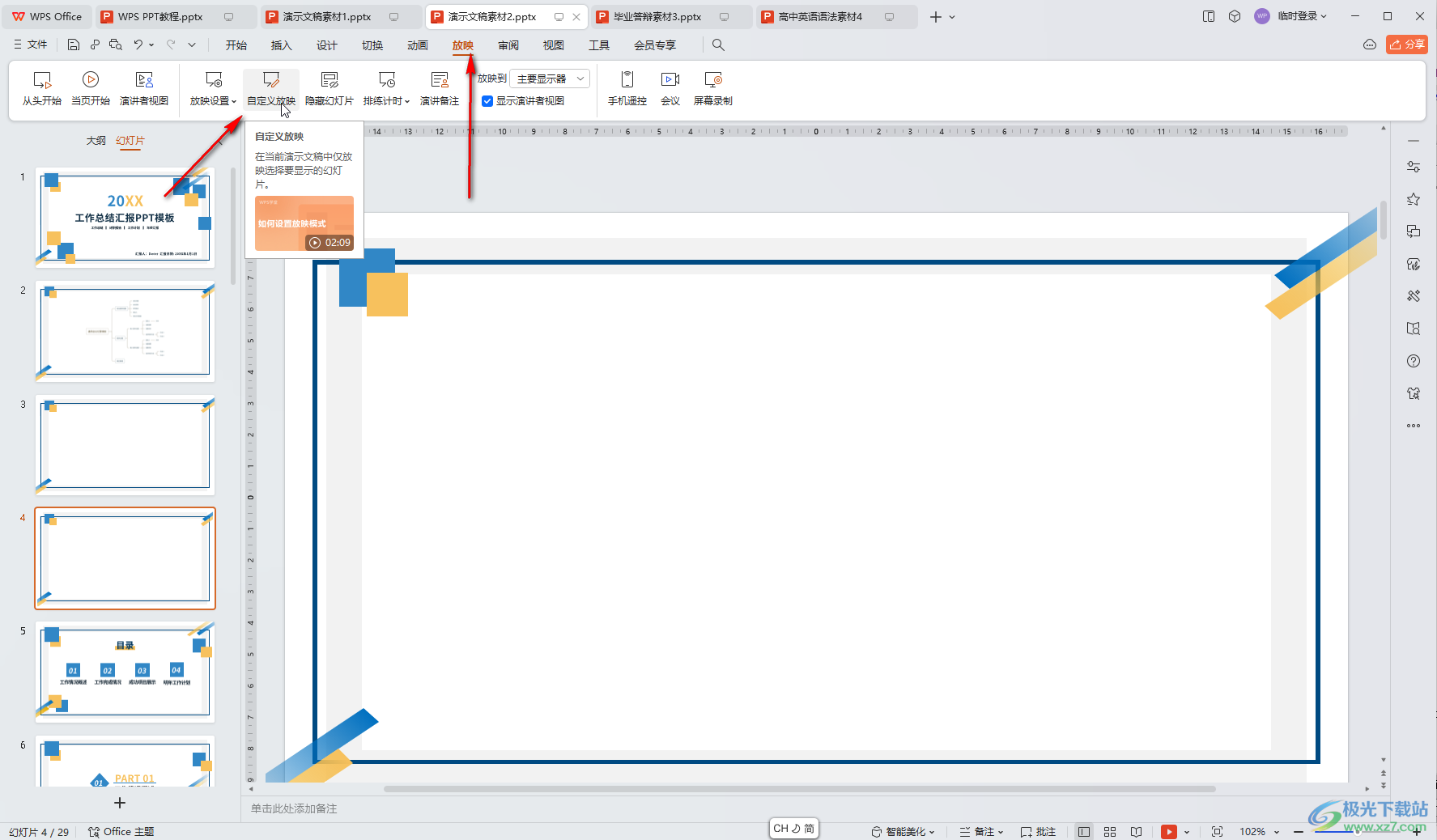
第三步:在打开的窗口中点击“新建”——在新窗口中点击需要的幻灯片进行添加,上方可以设置自定义放映的名称,然后点击“确定”,回到上一窗口中可以直接点击“放映”按钮进行放映;
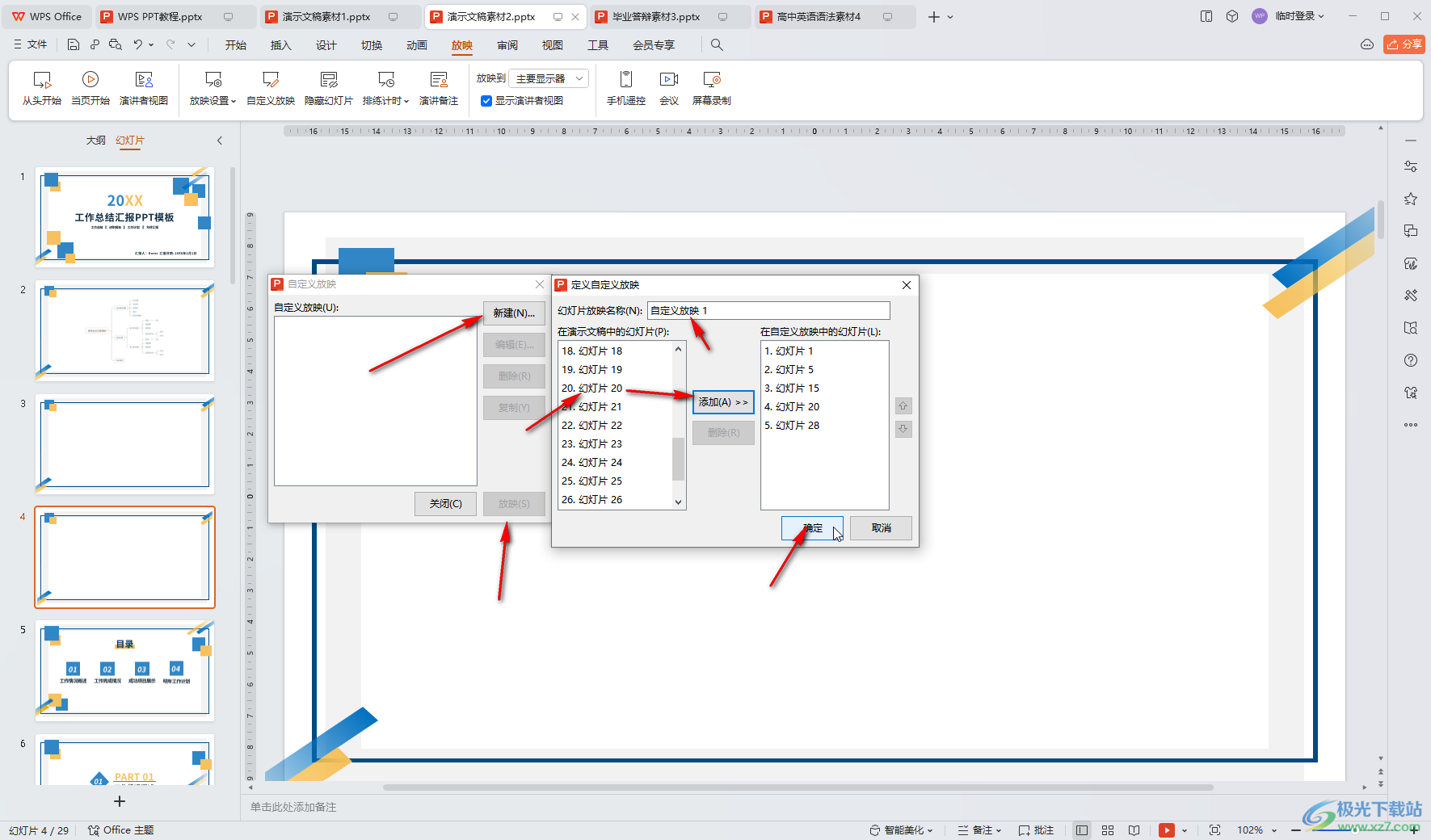
第四步:也可以点击关闭窗口后,点击“放映设置”图标,在打开的窗口中点击右上方的“自定义放映”,然后点击下拉箭头选择刚才设置的自定义放映,还可以看设置是否循环放映,是否不播放动画等等并确定;
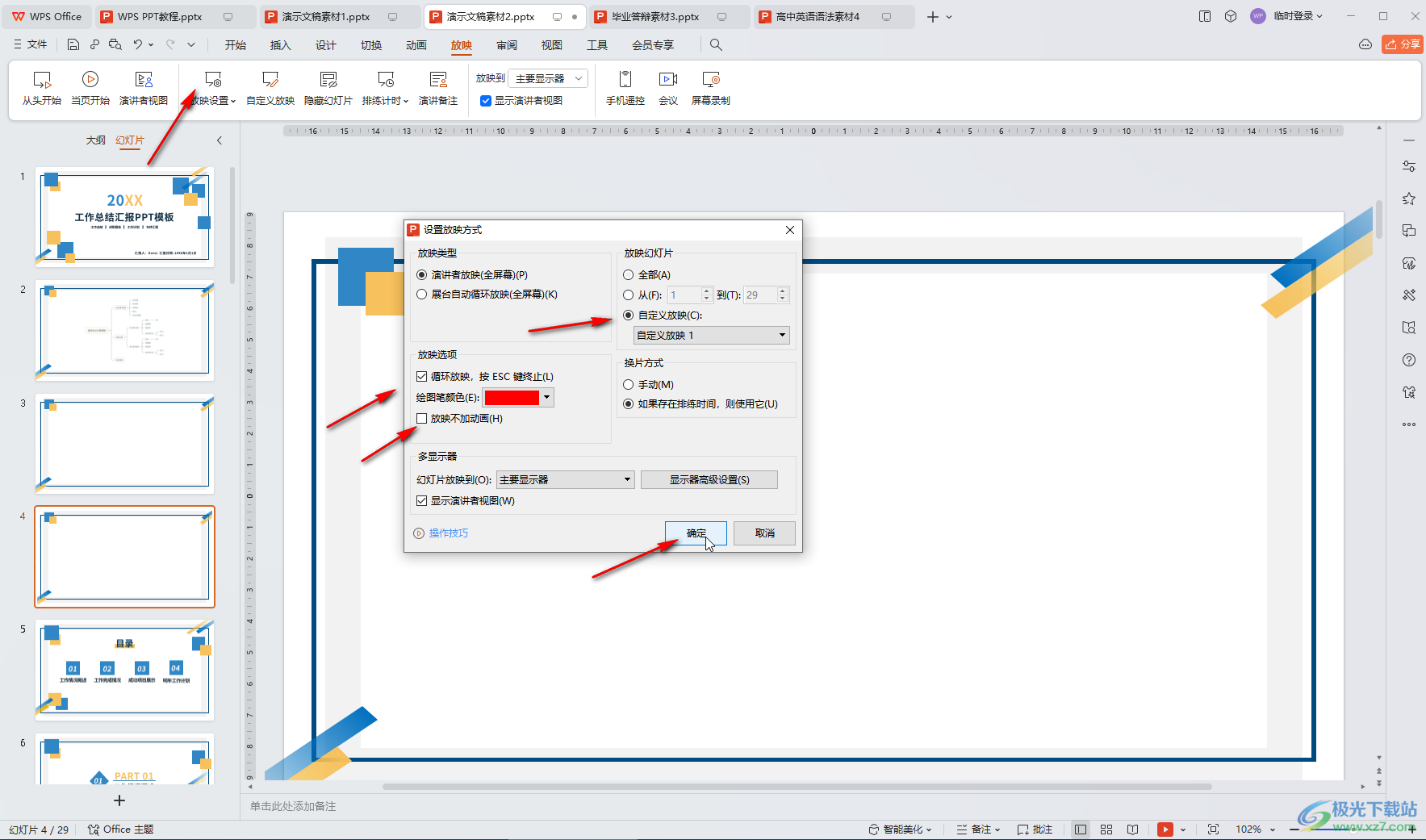
第五步:节奏点击“从头开始”就可以放映刚才选择的幻灯片页面了。
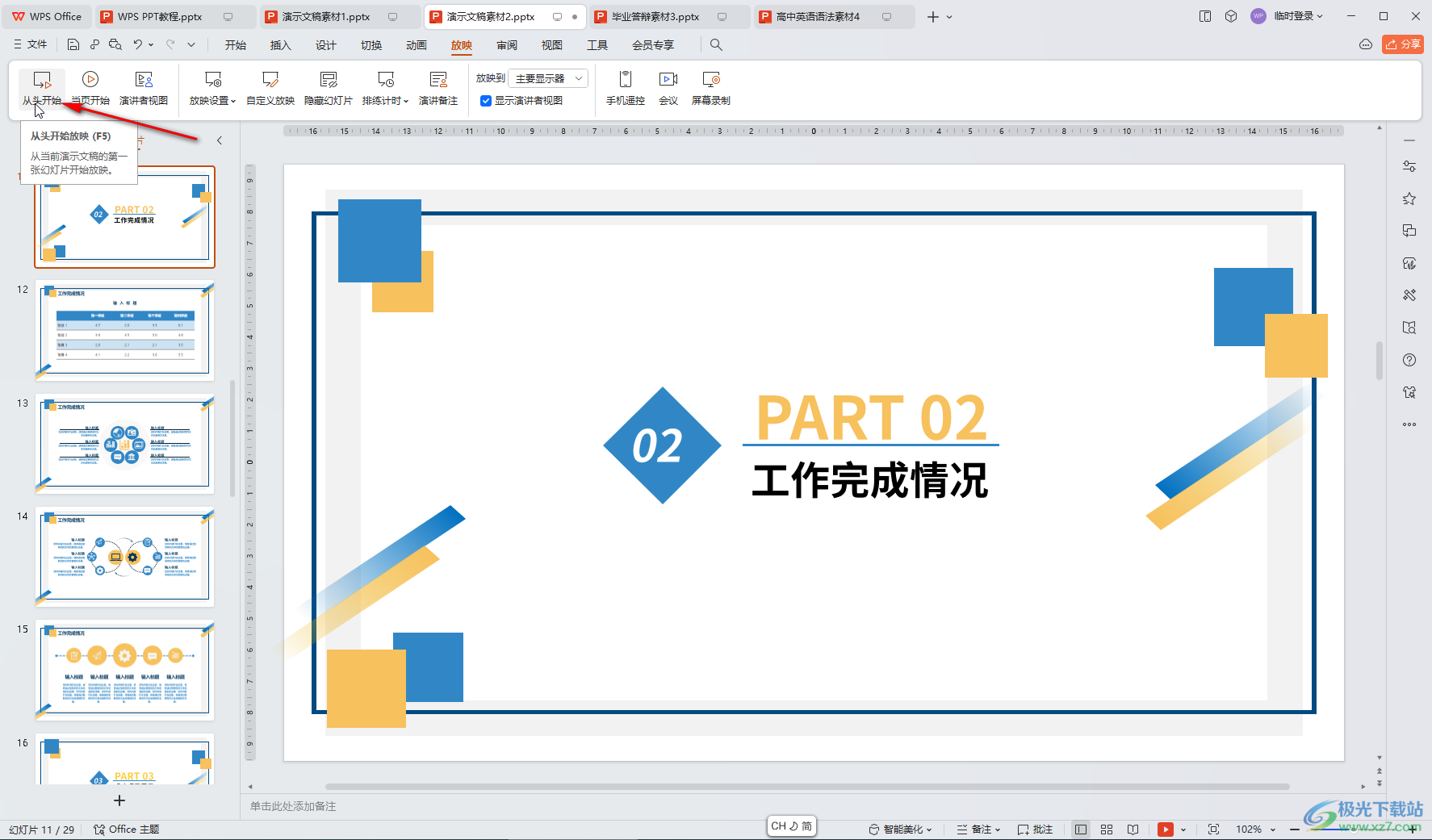
以上就是电脑版WPS演示文稿中设置只播放选定页面的方法教程的全部内容了。以上步骤操作起来都是非常简单的,小伙伴们可以打开自己的软件后一起动手操作起来。
